|
前几天进手了一个J-LINK,因为H-JTAG毕竟对MDK支持的不是太完美,比如用keil mdk上面的下载按钮烧录程序,不是直接就能烧录进去,而是弹出H-Flash软件,再手工选择文件烧录;而且用H_JTAG单步调试还容易莫名其妙的跑飞。
安装上面两个软件后,准备工作完成。 第一:使用keil界面下的“load”按钮( )下载程序。 )下载程序。 a.首先将J-link正确的连接电脑和开发板,给开发板上电;然后打开keil mdk,点击Options for target‘target 1’...快捷图标,如下图所示: 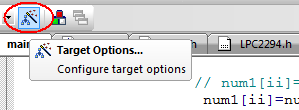
b.弹出Options for target‘target 1’...对话框,如下图所示: 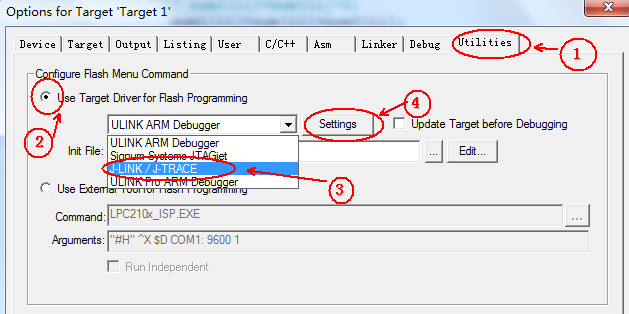
1.选中Utilities标签。 2.选中Use Target Driver for Flash Programming。 3.在下拉列表中选中J-LINK/J-TRACE。 4.点击Settings,设置J-link烧录选项,如下图所示: 
c. 其他设置可按照自己情况设置,点击“Add”按钮,弹出如下添加Flash界面: 
1.这里我选择的是LPC2114,可以根据自己的芯片选择。 2.单击“Add”。 d. 到此,设置基本完毕,一路点击“ok”,编译程序无误后,点击“Load”快捷图标,如下图所示: 
可以看到J-link的指示灯一阵闪烁,很快就可以下载完毕。
第二:使用J-link单步调试。 mdk下使用J-link单步调试比较容易。 a. 重复上一部分的步骤a,打开Options for target‘target 1’...对话框,如下图所示: 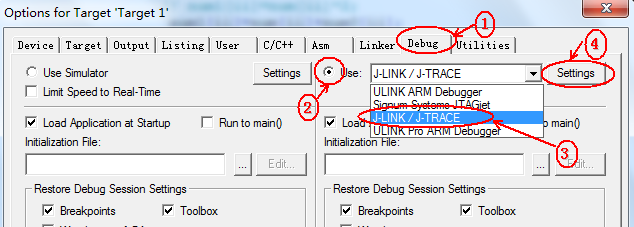
b. 如图执行1,2,3,4步骤,点击Setting后,弹出如下所示的J-link设备设置选项对话框: 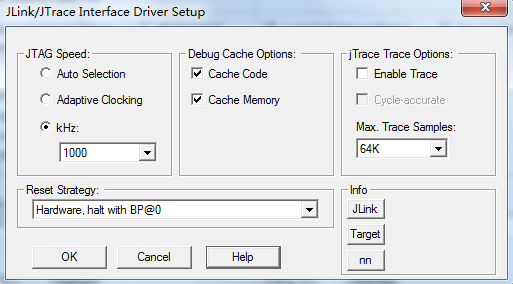
如果没有其他要求默认即可,一路点击OK退出设置。 c. 程序编译无误后,先Flash-Download,下载程序,再按下Ctrl+F5(或快捷图标 ) 进入调试界面,具体调试步骤不再详述. ) 进入调试界面,具体调试步骤不再详述.
第三:使用J-Flash ARM烧录程序
安装J-link的驱动之后,在开始-程序(或者是'所有程序')-SEGGER-J-link ARM Vx.xx下,点击J-Flash ARM图标,就可以用这个软件方便的烧录程序,这个软件类似于H-Flash. a. 打开J-Flash ARM后,首先点击File-Open Project...,打开默认的flash器件选择界面,从中选择一款合适你自己的.可能这个里面并没有合适你自己的,比如lpc2114就没有,这个时候,点击File-New Projec,再点击Options-Project settings...弹出如下所示的工程设置对话框: 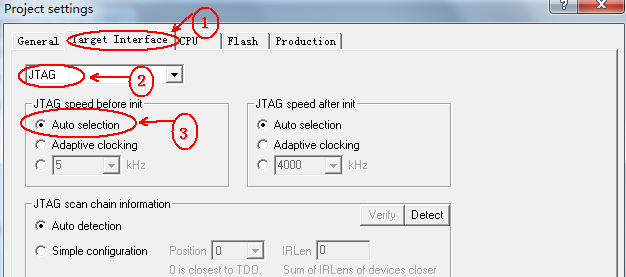
按照图中的1,2,3设置,再点击CPU选项卡,如下所示: 
按照图中1,2,3设置,第3步可以根据自己的芯片选择,这里我选择的是lpc2114。 其他选项卡可以默认,也可以根据自己需要进行设置. b. 一路点击ok退出工程设置,这时候可以选择File-Save Projec保存这次的设置,方便下一次使用. c. 点击File-Open data file...选择要烧录的可执行文件,可支持hex或bin文件. d.选择烧录文件后,点击Target-connect,链接一下硬件是否通. e. 硬件链接上之后,按F3擦出芯片,F5程序烧录. 按下F5后,会弹出是否设置校验的提示对话框,为安全起见,选择后yes.烧录成功后会弹出对话框进行提示.
|